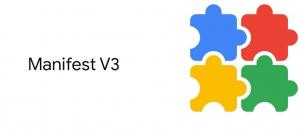Kuinka varmuuskopioida ajurit Windows 10:ssä DISM: n avulla
Aina kun asennat minkä tahansa Windows-version uudelleen, sinun on asennettava ohjaimet. Tämä ei ole ongelma, jos olet ladannut kaikki ohjaimet tai jos sinulla on laitteistotoimittajasi toimittamia levyjä. Jotkut käyttäjät eivät kuitenkaan välttämättä tiedä, mihin ohjaimet on tallennettu tai mille laitteistolle ne ovat olemassa ja mitkä puuttuvat. Sinun on ehkä silti löydettävä ohjaimet jokaiselle laitteellesi. Windows 10:ssä voit luoda varmuuskopion kaikista asennetuista ohjaimista toimivasta Windows-asennuksesta sisäänrakennettujen työkalujen avulla ennen kuin asennat käyttöjärjestelmän uudelleen. Voit tehdä tämän ilman kolmannen osapuolen työkaluja. Se voi olla erittäin hyödyllistä, jos olet kadottanut ladatut tai myyjän toimittamat ohjaimet. Katsotaan kuinka se voidaan tehdä.
Mainos
Windows 10:ssä voit käyttää DISM-työkalua hallitaksesi ohjaimia, jotka olet asentanut käynnissä olevaan käyttöjärjestelmään. On mahdollista viedä ne kansioon DISM: n avulla, asentaa Windows uudelleen ja asentaa ne uudelleen kyseisestä kansiosta. Tässä on vaiheittaiset ohjeet sen tekemiseen.
- Avaa an korotettu komentokehote.
- Kirjoita tai kopioi ja liitä seuraava komento komentokehotteeseen, joka on käynnissä järjestelmänvalvojana:
dism /online /vienti-ohjain /kohde: D:\MyDrivers
Korvaa "D:\MyDrivers"-osio sen kansion todellisella polulla, johon tallennat ohjaimet. Se voi olla kansio levyaseman erillisessä osiossa tai kansio ulkoisessa asemassa tai USB-muistitikulla.
Kytkimet "/online /export-driver" käskevät DISM: ää etsimään ohjaimia käynnissä olevan käyttöjärjestelmän kansiosta "C:\Windows\System32\DriverStore".
- Kun DISM käynnistetään, se tuottaa seuraavanlaisen lähdön:

Se siitä. Nyt sinulla on varmuuskopiot ajureista, jotka on tehty sisäänrakennetulla DISM-työkalulla! Kun seuraavan kerran asennat Windows 10:n uudelleen, voit käyttää tätä varmuuskopiota kaikkien laitteidesi ohjaimien asentamiseen.
Myöhemmin voit palauttaa ne seuraavalla komennolla:
Dism /online /Add-Driver /Driver: D:\MyDrivers /Recurse
Vinkki: Voit tarkistaa asennetut ohjaimet olemassa olevaan Windows-asennukseen nopeasti käyttämällä ilmaista työkalua "DriverStore Explorer [RAPR.exe]". Voit napata sen TÄSSÄ. Se listaa kaikki asennetut ohjaimet ystävällisellä käyttöliittymällä. 
Kun Windows asennetaan uudelleen, voit myös lisätä ohjaimia nopeasti takaisin käyttöjärjestelmän ohjainsäilöön DISM/Add-Driver-kytkimen tai tämän työkalun avulla. Sovellus vaatii .NET framework 3.5:n. Katso .NET Framework 3.5:n offline-asennus Windows 10:ssä DISM: n avulla.
Huomaa, että ohjaimen varmuuskopiointitapa tukee vain .inf-ajureita. Windows Installerilla (MSI) asennettuja ohjaimia tai muita ohjainpakettityyppejä (kuten .exe-tiedostoja) ei tueta.
Tämän vinkin hyvitykset menevät osoitteeseen Ed Tittel Windows Enterprise Desktopissa.